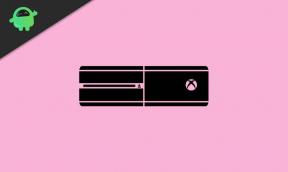अगर मेरी गैलेक्सी S10 रंगीन लाइनों, मृत पिक्सेल, या मलिनकिरण दिखा रहा है तो कैसे ठीक करें
Android टिप्स और ट्रिक्स / / August 05, 2021
गैलेक्सी S10, S10E, और S10 प्लस आश्चर्यजनक प्रदर्शन के साथ आते हैं ताकि आप अपने नए डिवाइस के साथ रोमांचित हो सकें। हालाँकि, आपके सैमसंग गैलेक्सी S10 में समस्या हो सकती है, और, यदि आपने इसका अनुभव किया है, तो आप इसके बारे में बहुत नाराज हो सकते हैं। यदि आपका गैलेक्सी S10 रंगीन रेखाएं, मृत पिक्सेल या मलिनकिरण दिखा रहा है, तो यह लेख आपके लिए उपयोगी हो सकता है।
यदि गैलेक्सी S10 स्क्रीन पर रंगीन रेखाएँ, मृत पिक्सेल या मलिनकिरण दिखा रहा है, तो यह हार्डवेयर से संबंधित हो सकता है। शायद आपने अपने फोन को फर्श पर गिरा दिया है और इसके डिस्प्ले को नुकसान पहुंचाया है। हालाँकि, यदि आपने ऐसा कुछ अनुभव नहीं किया है, तो आपका मुद्दा सॉफ्टवेयर से संबंधित बग या गड़बड़ के कारण हो सकता है।
इसके अलावा, ध्यान रखें कि ऐसा कोई मुद्दा दिखाई दे सकता है क्योंकि आपने अपने डिवाइस की स्क्रीन पर कुछ दबाव डाला है। भले ही सैमसंग गैलेक्सी S10 डिस्प्ले पर एक उत्कृष्ट सुरक्षात्मक ग्लास के साथ आता है, जिसमें है टचस्क्रीन या स्क्रीन के नुकसान के खिलाफ अपने स्मार्टफोन को बचाने में भूमिका, आप आसानी से तोड़ सकते हैं डिवाइस।
इस पोस्ट में, हम आपको यह बताएंगे कि यदि आपकी गैलेक्सी S10 रंगीन रेखाएं, मृत पिक्सेल या मलिनकिरण दिखा रही है, तो समस्या को कैसे ठीक किया जाए। आगे बढ़ने से पहले, हालांकि, आप निम्न टचस्क्रीन और प्रदर्शन-संबंधी समस्या निवारण मार्गदर्शिकाएँ भी पसंद कर सकते हैं:
- मेरा सैमसंग गैलेक्सी S10 स्क्रीन ब्लैक आउट है भले ही पावर चालू है! कैसे ठीक करना है?
- मेरा गैलेक्सी S10 स्क्रीन टूट गया! इसे कैसे जोड़ेंगे?
- सैमसंग गैलेक्सी S10, S10E या S10 प्लस पर फ़्लिकरिंग स्क्रीन समस्या को कैसे ठीक करें
- मेरी गैलेक्सी एस 10 में फ्रीजिंग टचस्क्रीन की समस्या है! इसे कैसे जोड़ेंगे?
विषय - सूची
-
1 अगर मेरी गैलेक्सी S10 रंगीन लाइनों, मृत पिक्सेल, या मलिनकिरण दिखा रहा है तो कैसे ठीक करें
- 1.1 भौतिक क्षति के लिए स्क्रीन की जाँच करें
- 1.2 जबरदस्ती फिर से शुरू
- 1.3 सेफ मोड डालें
- 1.4 फैक्ट्री रीसेट गैलेक्सी एस 10
अगर मेरी गैलेक्सी S10 रंगीन लाइनों, मृत पिक्सेल, या मलिनकिरण दिखा रहा है तो कैसे ठीक करें
भौतिक क्षति के लिए स्क्रीन की जाँच करें
जैसा कि मैंने पहले ही ऊपर उल्लेख किया है, अगर आपकी गैलेक्सी एस 10 में रंगीन रेखाएं, मृत पिक्सेल या मलिनकिरण दिखाई दे रहे हैं, तो सबसे अधिक संभावना यह है कि एक ड्रॉप या तरल फैल के कारण क्षतिग्रस्त प्रदर्शन के कारण समस्या हो सकती है। उस स्थिति में, आपको किसी स्थानीय सैमसंग सर्विस स्टोर या किसी फ़ोन रिपेयर शॉप से पेशेवर सहायता लेनी चाहिए।
इसके अलावा, आपको यह सुनिश्चित करना होगा कि टचस्क्रीन त्रुटिपूर्ण रूप से काम करे। यदि यह काम करता है, तो आपके लिए यह अच्छी खबर है। हालांकि, यदि आपने अपना फोन गिरा दिया है और इसके डिस्प्ले को नुकसान पहुंचाया है, तो आपको मॉड्यूल को बदलना होगा। स्क्रीन प्रतिस्थापन या मरम्मत वारंटी के लिए जाँच करें। कुछ मौकों पर, आपको $ 200 की कटौती मिल सकती है यदि आपने अपना नया गैलेक्सी एस 10 आधिकारिक सैमसंग स्टोर या पार्टनर शॉप से खरीदा हो।
यदि आप अपना सैमसंग गैलेक्सी S10 सब्सक्रिप्शन प्लान के साथ प्राप्त कर चुके हैं, तो आप अपने मोबाइल कैरियर को भी कॉल करना चाह सकते हैं।
जबरदस्ती फिर से शुरू
कभी-कभी, दूसरी ओर, सॉफ़्टवेयर-संबंधित गड़बड़ आपके सैमसंग गैलेक्सी S10 स्मार्टफोन पर रंगीन रेखाओं, मृत पिक्सेल या मलिनकिरण का कारण बन सकती है। उस मामले में, आप एक मजबूर रिबूट के साथ इसे सुलझा सकते हैं। एक नरम पुनरारंभ के साथ तुलना में, एक मजबूर व्यक्ति गैजेट की स्मृति को ताज़ा कर रहा है और एंड्रॉइड प्रक्रियाओं को फिर से चलाता है, जो कई मुद्दों को हल कर सकता है:
- पावर और वॉल्यूम डाउन बटन दबाए रखें
- एंड्रॉइड लोगो पर, चाबियाँ जारी करें
- यदि रखरखाव बूट मेनू दिखाई देता है, तो सामान्य बूट का चयन करें - यदि नहीं, तो डिवाइस को सामान्य रूप से पुनरारंभ करने की अनुमति दें
सेफ मोड डालें
गैलेक्सी S10 के स्क्रीन के मुद्दों के पीछे एक तृतीय-पक्ष एप्लिकेशन कारण हो सकता है। यहां बताया गया है कि अपने उपकरण को सुरक्षित मोड में प्रवेश करने के लिए कैसे बाध्य किया जाए:
- अपने गैलेक्सी S10 स्मार्टफोन को बंद करें
- पावर बटन कुंजी दबाए रखें और इसे तब प्रदर्शित करें जब सैमसंग लोगो डिस्प्ले पर दिखाई दे
- वॉल्यूम डाउन बटन को दाएं और दबाए रखें
- उस कुंजी को तब तक दबाए रखें जब तक कि स्मार्टफ़ोन पुनरारंभ न हो जाए, और नीचे बाएं कोने में सेफ मोड टेक्स्ट दिखाई दे
फैक्ट्री रीसेट गैलेक्सी एस 10
अंतिम समाधान के रूप में, आप गैलेक्सी S10 पर फ़ैक्टरी रीसेट करने का प्रयास कर सकते हैं। आगे बढ़ने से पहले, अपनी व्यक्तिगत फ़ाइलों का बैकअप लें क्योंकि इस तरह के ऑपरेशन से आपके स्मार्टफ़ोन पर सब कुछ मिट जाएगा। यह कैसे करना है:
- अपने स्मार्टफोन को पावर ऑफ करें
- कुछ सेकंड के लिए वॉल्यूम अप और बिक्सबी बटन दबाए रखें
- पहले दो को जारी किए बिना पावर कुंजी दबाएं और दबाए रखें
- एंड्रॉइड लोगो पॉप अप होने के बाद, सभी कुंजी जारी करें
- जब Android पुनर्प्राप्ति मेनू खुलता है, तो "वाइप कैश / फ़ैक्टरी रीसेट" पर जाएं और फ़ैक्टरी रीसेट चुनें
- ऑपरेशन पूरा होने तक प्रतीक्षा करें
यदि मामले से निपटने की कोशिश के बावजूद, गैलेक्सी S10 रंगीन रेखाओं, मृत पिक्सेल, या मलिनकिरण दिखा रहा है, तो यह स्पष्ट है कि गड़बड़ हार्डवेयर से संबंधित है। उस स्थिति में, सैमसंग या किसी स्थानीय फोन की मरम्मत की दुकान से सहायता लें।

![मोटोरोला मोटो जी 5 जी स्टॉक फर्मवेयर कलेक्शंस [बैक टू स्टॉक रॉम]](/f/68d96f3d82753b905150c6c9ee3cde8c.jpg?width=288&height=384)